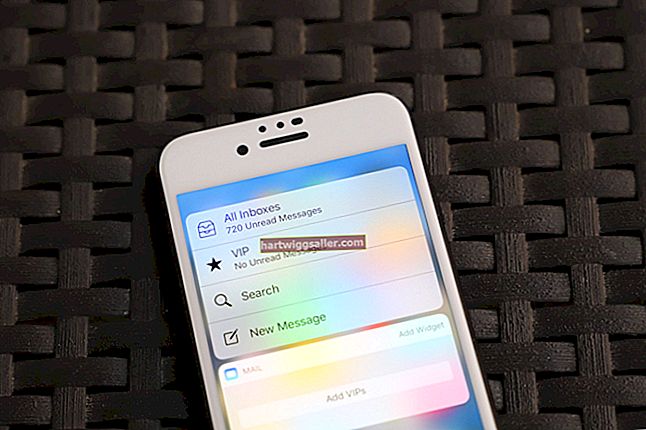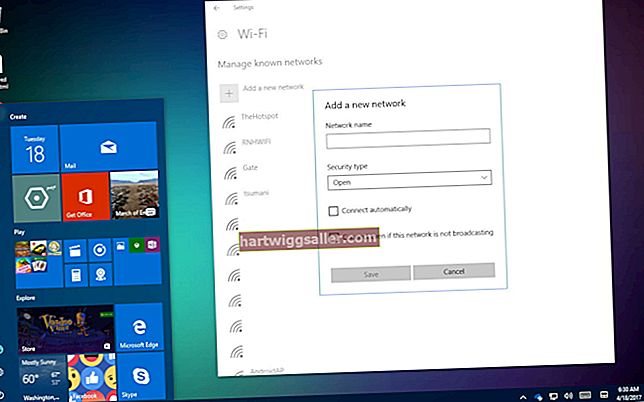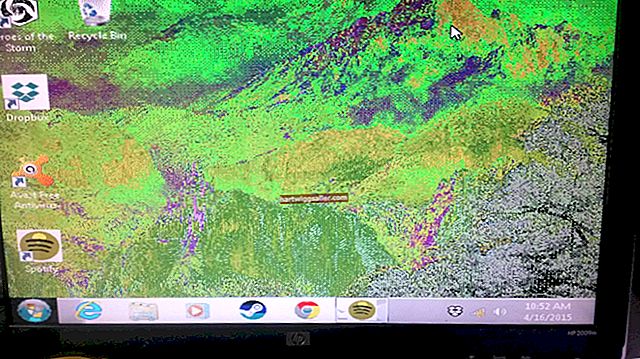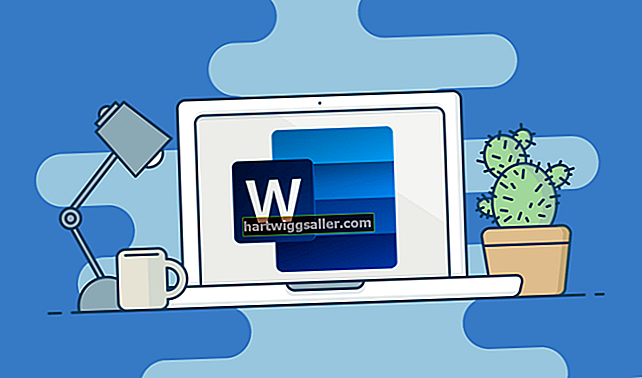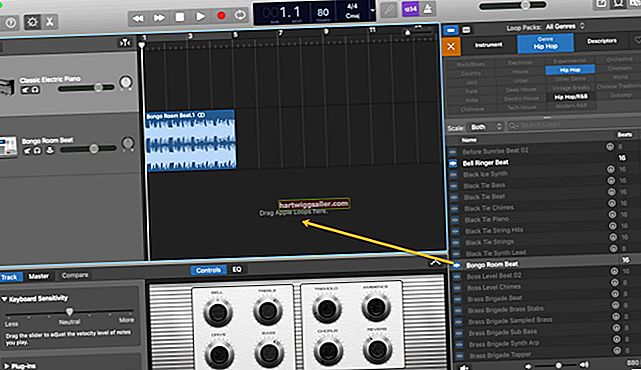O mecanismo de pesquisa de conduítes e o software da barra de ferramentas podem redirecionar seu navegador da Web e substituir o mecanismo de pesquisa padrão por ele mesmo. Você pode desinstalar o Conduit por meio do processo de desinstalação do software Windows padrão. Após desinstalar o software Conduit através do Painel de Controle, entretanto, você deve remover quaisquer extensões ou plug-ins do Conduit instalados em seu navegador.
Desinstalação do Windows
1
Clique com o botão direito no canto inferior esquerdo da área de trabalho ou na tela inicial e clique em “Painel de controle” no menu que aparece.
2
Clique em "Desinstalar um programa" ou, se este link não estiver disponível, clique em "Programas e Recursos" e em "Desinstalar um programa".
3
Clique com o mouse na caixa de pesquisa da janela, digite "Conduit" (sem as aspas) e pressione "Enter" para exibir uma lista do software Conduit instalado em seu computador. Clique no software Conduit que deseja remover e clique em “Desinstalar”.
Como o software Conduit pode ser desinstalado com vários nomes, clique e desinstale "Search Protected by Conduit", "Conduit Apps Toolbar", "BrotherSoft Extreme2 Toolbar" e qualquer outro software com a palavra Conduit exibida sob o título Editor.
Plugins do Firefox
1
Clique em “Ferramentas” no menu principal do Firefox e selecione “Add-ons” no menu que aparece. Clique no botão "Remover" próximo a qualquer software Conduit exibido nas guias Extensões ou Plug-ins.
Se Ferramentas não aparecer no menu principal, clique no botão "Firefox" e clique em "Complementos" para carregar o Gerenciador de Complementos.
2
Clique em "Ajuda" no menu principal e selecione "Informações para solução de problemas".
3
Clique em "Redefinir Firefox", clique em "Redefinir Firefox" novamente e clique em "Concluir" para redefinir o Firefox para suas configurações originais.
Plugins do Chrome
1
Clique no botão "Menu" de três linhas localizado no canto superior direito do Chrome.
2
Realce "Ferramentas" e selecione "Extensões" no menu que aparece.
3
Clique no ícone "Excluir" localizado próximo a qualquer extensão do Conduit, que pode incluir Conduit Apps e BrotherSoft Extreme2 B1 Toolbar. Este ícone se parece com uma lata de lixo.
4
Clique no botão "Menu" de três linhas no canto superior direito, clique em "Configurações" e, em seguida, clique no botão "Gerenciar mecanismos de pesquisa" localizado abaixo do cabeçalho da Pesquisa.
5
Clique no botão "Tornar padrão" ao lado do Google na lista de mecanismos de pesquisa.
6
Clique no ícone "X" localizado próximo a Conduit Search na lista de mecanismos de pesquisa.
Plug-ins do Internet Explorer
1
Clique no ícone "Engrenagem" no canto superior direito do Internet Explorer e selecione "Opções da Internet" no menu que aparece.
2
Clique no botão "Redefinir" e marque a caixa de seleção "Excluir configurações pessoais".
3
Clique em "Redefinir" e em "Fechar" quando o Internet Explorer terminar de redefinir.
4
Feche o Internet Explorer e inicie-o novamente para aplicar as alterações.